mongodb 修改最大连接数
https://www.cnblogs.com/hjqjk/p/5663748.html
https://www.e-learn.cn/topic/2959291
https://blog.csdn.net/weixin_33755847/article/details/92928384
修改 /etc/security/limits.conf
在最底下 添加
* soft nofile 102400 * hard nofile 102400
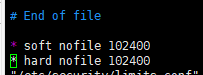
修改
/etc/security/limits.conf
正常情况下, /etc/security/limits.conf 的改动,应该在下次访问时就生效才对。 一、修改方法 1.临时方法 为了优化linux性能,可能需要修改这个最大值。临时修改的话ulimit -n 204800就可以了,重启后失效。 2.永久生效方法 (1)、修改/etc/security/limits.conf文件 在文件末尾添加如下内容,然后重启服务器或重新登录即可生效。重启后用查看命令进行查看,如果显示数字等于204800即证明修改成功。如果不成功请继续往下看。 修改配置命令: vim /etc/security/limits.conf 查看命令:(-n是可以打开最大文件描述符的数量。 -u是用户最大可用的进程数。) ulimit -n ulimit -u * soft nofile 204800 * hard nofile 204800 * soft nproc 204800 * hard nproc 204800 我在解决这个问题时候,发现网上都是说修改这一个文件就行,但是我修改后重启服务器发现没更改过来。 后来发现,还需要修改两个文件。如果你重启后也没生效,请继续跟着往下修改。 注:在修改下面(2)、(3)所示的这些文件时候,有些文件可能并不存在,或者90-nproc.conf没有,但是有20-nproc.conf,建议从根路径下,自己亲自cd进去。然后一步步找到目标文件。如果90-nproc.conf不存在,修改类似的文件即可,即xx-nproc.conf。 (2)、/etc/security/limits.d/90-nproc.conf文件尾添加 * soft nproc 204800 * hard nproc 204800 (3)、/etc/security/limits.d/def.conf文件尾添加 * soft nofile 204800 * hard nofile 204800 修改后,重启服务器,继续用查看命令查看,如果还是没解决,继续往下看。 二、不生效原因及解决方案 1. 确保 pam 生效 在 /etc/pam.d/login 中,存在: session required pam_limits.so 2. 确保 ssh 使用 pam 在 /etc/pam.d/sshd 中,存在: session required pam_limits.so 在 /etc/ssh/ssd_config 中, 存在: UsePAM yes 3. limits.conf 建议不要使用星号 官方 manual 以及网上的教程有很多都用了 * 符号,然而不是所有系统都认的,比如我在解决这个问题时候,发现ubuntu系统就不支持。最前面一列代表用户名即root和evan。 不兼容方式: * soft nofile 204800 * hard nofild 204800 兼容方式 root soft nofile 204800 root hard nofile 204800 evan soft nofile 204800 evan hard nofile 204800

